آموزش نرم افزار Business Sender Pro یا آموزش نرم افزار بیزینس سندر هم اکنون توسط تیم فنی واتسینو برای شما کاربران گرامی به صورت کامل آماده شده است. به صورت کلی میتوان گفت نرم افزار بیزینس سندر یکی از خوش ساخت ترین نرم افزار ها با ظاهری جذاب و کاربری بسیار ساده است. اما در هر صورت دارای تنظیمات خاص و قسمت های مختلفی است که ما باید با توجه به نیاز خودمون آنها تنظیم کنیم تا تجربه بسیار عالی تری را رقم بزنیم.
ما در آموزش نرم افزار Business Sender تمام منو ها و تنظیمات و قابلیت های نرم افزار را به صورت کامل به شما آموزش خواهیم داد. از نصب برنامه گرفته تا آخرین مراحل و تنظیم دستورات شرطی جهت پاسخگویی خودکار و ارسال پیام انبوه. پس تا آخر این آموزش همراه ما باشید.
آن چه در این آموزش فرا میگیرید
دانلود نرم افزار Business Sender
اگر قصد دارید نسخه سالم و کاملا قانونی نرم افزار Business Sender (آخرین نسخه) را داشته باشید ابتدا باید این نرم افزار را از طریق کلیک روی دکمه زیر تهیه و دانلود کنید. مراحل را طی کنید تا لینک دانلود نرم افزار و لایسنس آن در اختیار شما قرار گیرد.
پس از آن لازم است روی لینک دانلود کلیک کنید تا فایل نصبی بیزینس سندر در کامپیوتر شما بارگذاری شود. (همانند تصویر زیر)

آموزش نصب بیزینس سندر
مثل هر نرم افزار ویندوزی دیگری بیزینس سندر را باید بعد از پرداخت از قسمت پنل کاربری خود در سایت واتسینو دانلود کنید آن را از حالت فشرده خارج کنید. و با چند کلیک بسیار ساده نصب این ربات واتس اپی دوست داشتنی را شروع کنید.
نصب نرم افزار بسیار ساده و راحت و روان انجام خواهد شد و شما را به هیچ وجه در دردسر نخواهد انداخت برای همین بدون اتلاف وقت بریم سراغ فعال سازی نرم افزار بیزینس سندر
فعال سازی بیزینس سندر با لایسنس قانونی
بعد از تهیه و دانلود و نصب بیزینس سندر نوبت به فعالسازی نرم افزار رسیده است. در هنگام خرید نرم افزار یک کد لایسنس به شما نمایش داده خواهد شد و البته این کد فعالسازی برای شما ایمیل هم شده است. کد را کپی و داخل کادر پایین Paste کنید تا نرم افزار روی سیستم شما فعال شود.
لازم به ذکر است از این کد بر روی دو سیستم به صورت همزمان میتوانید استفاده کنید.
نکته: کد فعالسازی ۱۶ رقمی است آن را ترجیحا به صورت دستی وارد نکنید چرا که ممکن است اشتباه شود در نتیجه کد را حتما کپی کنید.
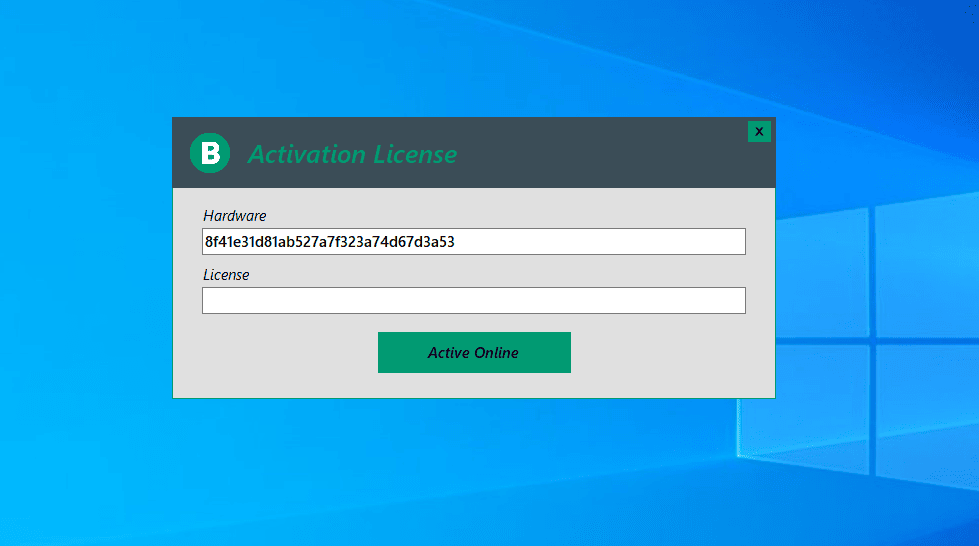
شروع به کار با نرم افزار
هنگامی که مراحل فوق را به درستی انجام داده باشید نرم افزار باز شده و میتوانید کار با آن را شروع کنید همانطور که در تصویر زیر پیدا است این ربات از قسمت های مختلفی تشکیل شده است. با ما همراه باشید تا مو به مو آموزش نرم افزار Business Sender Pro را شروع کنیم.

متصل کردن واتساپ به ربات بیزینس سندر
در اولین قدم یعنی قبل از شروع هر کاری لازم است که ربات بیزینس سندر را متصل به یک اکانت واتس اپ کنیم که نرم افزار بتواند کار خود را شروع کند.
همانطور که در تصویر زیر مشخص است ابتدا که نرم افزار را باز میکنید سمت راست نوار وضعیت قرمز است که بعد از متصل کردن واتس اپ این نوار به رنگ سبز تغییر رنگ می دهد که یعنی نرم افزار به واتس اپ شما متصل شده است و آماده انجام کار ها و وظایف است.

تنظیمات اصلی Business Sender
در این مرحله قصد داریم تنظیمات مهمی را که حتما باید جهت استفاده بهینه از نرم افزار اعمال کنید را به شما آموزش بدهیم و دلایل آن را نیز به صورت کامل به شما توضیح دهیم.

تنظیمات Connection Speed
تنظیمات Connection Speed یا سرعت اتصال یکی از مهم ترین بخش های این نرم افزار است. با توجه به سرعت اتصال و پینگ پایین اینترنت در ایران بهتر است این گزینه را بر روی Slow یا Very Slow قرار دهید در غیر انصورت هنگام ارسال پیام های انبوه ممکن است تعدادی از پیام های شما ارسال نشود برای جلوگیری از این اتفاق حتما این تنظیم را اعمال بفرمایید.
تنظیمات Sending Settings
تنظیمات Sending Setting یکی از تنظیمات اصلی نرم افزار است که ارتباط مستقیم با الگوریتم های واتس اپ دارد. در واقع در این قسمت میخواهیم به طوری ارسال پیام ها را انجام بدیم که واتس اپ و الگوریتم آن ما را شناسایی نکند.
در تصویر زیر تنظیماتی که سازنده نرم افزار پیشنهاد کرده است را به شما نمایش داده ایم میتوانید شما هم از همین تنظیمات استفاده کنیدو لازم به ذکر است هر چقدر فاصله هر پیام را بیشتر کنیم ارسال امن تری خواهیم داشت.
نکته: در تصویر بالا منظور این است که بعد از هر ۱ پیام ۵ ثانیه تاخیر باشد و بعد از هر ۵ پیام ۱۰ ثانیه تاخیر
تنظیمات Friendly Sending
یکی دیگر از عملیات هایی که باید آن را تنظیم کنید تا بتوانیم در لا به لای ارسال پیام انبوه شبیه سازی چت کردن داشته باشیم تا یکی دیگر از الگوریتم های واتس اپ را دور بزنیم
شما در این قسمت باید چندتا از شماره های خودتان، دوستان، خانواده را به همراه کد کشور (مثال:۹۸۹۱۲۱۲۳۴۵۶۷) وارد کنید و در ستون سمت چپ هم تعدادی پیام (مثال: سلام – خوبی – چه خبر) وارد کنید تا در بین ارسال های انبوه که در حال انجام است تعدادی پیام متفاوت به شما و خطوطی که مشخص کردید ارسال کند و شما هم به آن پاسخ بدید. این کار چت کردن با چند نفر را شبیه سازی میکند. در واقع با این کار یکی دیگر از الگوریتم های واتس اپ را دور خواهید زد.
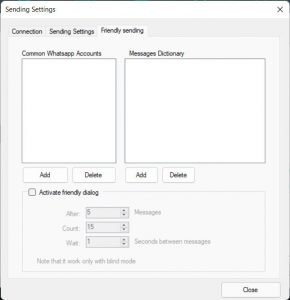
توجه بفرمایید اگر از این قابلیت استفاده کردید حتما تیک Activate Friendly Dialog را فعال کرده باشید.
شروع به ارسال پیام با Business Sender
ارسال پیام انبوه در واتس اپ با نرم افزار بیزینس سندر بسیار راحت و لذت بخش است. برای این کار به وارد کردن شماره ها به لیست ارسال و تنظیم متن پیام ها نیاز داریم. ذز این قسمت قصد داریم کل دکمه های منو باز شده را برای شما توضیح دهیم

وارد کردن شماره ها به لیست ارسال در بیزینس سندر
برای اضافه کردن شماره ها به لیست ارسال هم چندین روش مختلف در نظر گرفته شده است که در زیر یک به یک آن را بررسی خواهیم کرد.
ورود شماره ها از فایل Import from file
ورود شماره ها از فایل (Import from file) یکی از روش هایی است که میتوانید لیست دریافت کنندگان را به نرم افزار وارد کنید. میتواند فرمت فایل شما اکسل (Xlsx) یا CSV یا حتی فایل متنی (TXT) باشد از طریق این گزینه میتوانید به راحتی شماره ها را از فایل خود وارد نرم افزار کنید.
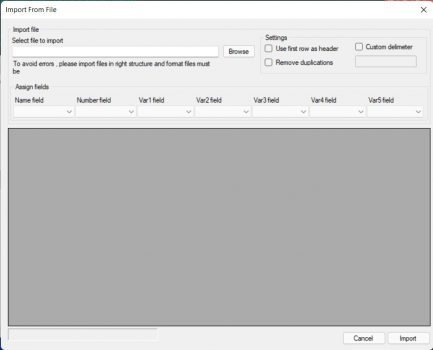
ورود دستی شماره ها Manual Imports
ورود دستی شماره ها (Manual Imports) از آن گزینه های دوست داشتنی و کار راه اندازی است که خود من حتی اگر لیست شماره ها را داخل فایل اکسل داشته باشم ترجیح میدهم ستون شماره ها را Copy کنم و در این قسمت Paste کنم چرا که در سریع ترین زمان به نتیجه دلخواه خود میرسم.
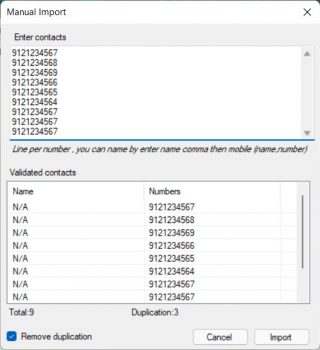
همانطور که در تصویر بالا مشخص است ما تعدادی شماره را به نرم افزار اضافه کردیم که ۳ مورد از آن هم تکراری بوده است که اگر تیک گزینه Remove Duplication فعال باشد همه مورد های تکراری حذف و فقط یک مورد از آن به لیست ارسال اضافه خواهد شد.
ورود مخاطبین تلفن همراه Import from WhatsApp Contacts
ورود مخاطبین تلفن همراه (Import from WhatsApp Contacts) که اگر از حق نگذریم یک ویژگی بسیار عالی و کاربردی است. با یک کلیک کل مخاطبین تلفن همراه شما که روی خط آن ها واتس اپ فعال است به لیست ارسال اضافه میشود. با این ویژگی دیگر نیازی نیست از مخاطبین گوشی موبایل خود خروجی بگیرید و بعد خروجی را به لیست ارسال اضافه کنید. تنها با یک کلیک کل این مسیر خسته کننده برای شما فراهم می شود. و حتی با یک کلیک دیگر بر روی دکمه Export Contacts میتوانید شماره ها در کامپیوتر خود دخیره کنید.
ورود شماره از اعضای گروه ها Import frome WhatsApp Groups
ورود شماره از اعضای گروه ها (Import from WhatsApp Groups) این گزینه شماره اعضای تمام گروه هایی که شما عضو هستید را برای شما به صورت کامل لیست میکند. البته که راهکاری بهتر از این دکمه برای استخراج از اعضای گروه ها در بیزینس سندر وجود دارد که در ادامه به شما آموزش خواهیم داد.

اضافه کردن اتوماتیک کد کشور Insert Country Code
به صورت کلی در هنگام اضافه کردن شماره ها در نرم افزار بیزینس سندر باید به این نکته توجه داشته باشید که فرمت شماره ها باید به همراه کد کشور باشد.
به عنوان مثال ما شماره ها در این نرم افزار به جای 09121234567 یا ۹۱۲۱۲۳۴۵۶۷ باید به این شکل وارد کنیم ۹۸۹۱۲۱۲۳۴۵۶۷ این نکته به دلیل این است که اشتباهی در کشور دریافت کننده به وجود نیاید.
شاید برای شما هم کمی سخت باشد که در فایل اکسل یا لیست شماره های خود ۹۸ را به اول همه شماره ها اضافه کنید. ولی اصلا نگران نباشید با استفاده از دکمه Insert Country Code تنها با دو کلیک ساده میتوانید کد کشور را به اول همه شماره ها اضافه کنید.

پس فراموش نکنید کد کشور یعنی ۹۸ حتما باید به همه شماره ها اضافه شود تا ارسال شما با موفقیت انجام شود. دو گزینه بعدی هم که یکی Export Contact است که جهت دخیره و خروجی گرفتن از لیست شماره ها کاربرد دارد و گزینه آخر یعنی Clear List جهت پاکسازی شماره ها مورد استفاده قرار میگرد.
تنظیم متن پیام و ضمیمه ها در Business Sender
تنظیمات متن پیام
در ستون سمت راست نرم افزار دقیقا قسمتی است که متن پیام ما و ضمیمه های آن قابل تنظیم است. در قسمت بالایی این ستون میتوانیم متن مورد نظر خود را بنویسیم اگر کمی بیشتر به تصویر دقت کنید دو دکمه + و – نیز در این قسمت مشاهده خواهید کرد. یکی دیگر از راهکارهایی که باید در طول ارسال پیام انبوه با بیزینس سندر رعایت کنیم استفاده از چند متن با کلمات مختلف و منظور یکسان است.
شما با استفاده از این قابلیت به راحتی میتوانید پیام تبلیغاتی خود را با ادبیات و کلمات مترادف تنظیم کنید تا نرم افزار به صورت اتومایتک بین پیام هایی که شما تنظیم کرده اید سوئیچ کند تا متن پیام شما اسپمم نشود
پس در ارسال های خود حتما با زدن دکمه + چندین پیام مختلف را جهت ارسال تنظیم کنید و الباقی کار را به بیزینس سندر بسپارید.
در این پایین این قسمت نیز با گزینه هایی مثل اموجی، پر رنگ کردن متن (Bold کردن) و گرینه های دیگری هم رو هستید که بنا به نیاز میتوانید از آن ها استفاده کنید.
از گزینه Insert Variables نیز میتوانید در متن پیام خود به عنوان متفییر استفاده کنید. با استفاده از این گزینه میتوانید به عنوان مثال نام هر مخاطب را در متن جایگزین کنید (مثلا سلام جناب محمدی) محمدی در این مثال با توجه به نام مخاطب در متن تغییر پیدا خواهد کرد.

تنظیمات ضمیمه ها
در قسمت پایین سمت راست نیز میتوانید ضمیمه تصویر و فایل را داشته باشید و حتی برای تصویر خود کپشن بنویسید

بعد از اضافه کردن یک تصویر با کلیک راست بر روی آن میتوانید کپشن مورد نظر را برای آن تنظیم کنید. آن را پاک کنید و یا تصویر را مشاهده کنید.

بعد از این با کلیک بر روی دکمه Send Now میتوانید ارسال پیام را شروع کنید

که البته با دو گزینه رو به رو میشوید:
Safe Mode: برای ارسال پیام به مخاطبین و کسانی که قبلا با آن ها چت کرده این استفاده میشود.
Blind Mode: برای ارسال پیام به کسانی که قبلا با آن ها چت نکرده ایم مورد استفده قرار میگیرد.
استخراج اعضای گروه های واتس اپ با Business Sender
استخراج شماره اعضای گروه های واتس اپ با Business Sender یکی دیگر از قابلیت های این نرم افزار است که در نهایت سرعت و دقت انجام میشود. برای این کار کافی است همانند تصویر زیر روی دکمه Groups Grabber کلیک کنید.

بعد از کلیک بر روی این دکمه پنجره ای جدید برای شما باز میشود.

در پنجره جدید باز شده اگر بر روی دکمه Fetch Groups کلیک کنید کلیه گروه هایی واتس اپی که در آن عضور هستید برای شما لیست خواهد شد حالا کافی است گروه یا گروه های مورد نظر خود را انتخاب کنید و با زدن دکمه Get Contacts From Selected groups شماره تمام اعضای آن گروه را استخراج کنید. و در نهایت هم با کلیک بر روی گزینه Add to Sender list شماره اعضای گروهی واتساپی را به لیست ارسال پیام خود اضافه کنید. به همین راحتی…
فیلتر شماره هایی که واتس اپ فعال دارند
فرض کنید لیستی از شماره ها را داخل یک فایل دارید اما حتی نمیدانید کدام یک از شماره ها واتس اپ دارند و کدام یک واتس اپ ندارند. در نرم افزار بیزینس سندر شما میتوانید لیست شماره ها را به هر تعدادی انتخاب کنید تا تنها با یک کلیک مشخص شود چه شماره هایی واتس اپ دارند چه شماره هایی واتس اپ ندارند. برای این کار کافی است همانند تصویر زیر عمل کنید.

بعد از کلیک روی این دکمه پنجره جدید باز میشود همانند تصویر زیر:

ما در تصویر بالا تعدادی شماره را به صورت آزمایشی تست کردیم روند این کار هم بسیار ساده است ابتدا روی دکمه Manual کلیک میکنیم شماره ها را وارد میکنیم و بعد با زدن دکمه Start Checking کار شروع می شود. موارد سبز رنگ یعنی واتس اپ فعال دارند و قرمز رنگ به این معنی است که واتس روی این شماره فعال نیست.
توجه داشته باشید در این قسمت هم باید حتما شماره ها را به همراه کد کشور وارد کنید تا عملیات به صورت درست انجام شود.
در نهایت هم با زدن دکمه Import to Sender میتوانید شماره های واتس اپ فعال را به لیست ارسال اضافه کنید. توجه داشته باشید بهتر است هنگامی که قصد ارسال پیام دارید حتما با استفاده از این ابزار شماره ها را بررسی کنید.
مدیریت و مشاهده پیام های دریافتی واتس اپ
مدیریت و مشاهده پیام های دریافتی واتس اپ با نرم افزار بیزینس سندر امکان پذیر است با این قابلیت میتوانید در خود برنامه بدون نیاز به موبایل پیام های دریافتی خود را مشاهده کنید و حتی پاسخ مناسبی برای آن ارسال کنید.

با کلیک بر روی این دکمه پنجره ای جدید همانند تصویر زیر باز می شود: با کلیک بر روی هر کدام از پیام های دریافتی پنجره ای جدید باز می شود که میتوانید پاسخ پیام را در این جا وارد کنید.

مشاهده و گزارش گیری از ارسال ها
شما میتوانید گزارشات ارسال های انجام شده با بیزینس سندر را به راحتی مشاهده کنید که در چه روزی چند ارسال داشتید متن پیام چی بوده است. به چند نفر ارسال شده است و… برای مشاهده گزارشات کافی است همانند تصویر زیر عمل کنید:

با کلیک بر روی این دکمه پنجره ای همانند تصویر زیر باز میشود:

همانطور که در تصویر بالا مشاهده میکنید گزارش کاملی از ارسال های خود در روز های مختلف را میتوانید مشاهده بفرمایید.
راه اندازی پاسخگویی خودکار واتس اپ با بیزینس سندر
میتوان گفت یکی از جذاب ترین امکانات نرم افزار بیزینس سندر که ما در آموزش نرم افزار Business Sender Pro به شما آموزش خواهیم داد پاسخگویی خودکار به پیام های دریافتی است. میتوانید اینطور در نظر بگیرید یک منشی تمام وقت استخدام کردید که ۷ روز هفته و ۲۴ ساعته به پیام های شما پاسخ میدهد اما چطور پس با ما در آموزش نرم افزار بیزینس سندر در ادامه این مطلب همراه باشید. پاسخگویی در این نرم افزار شامل ۲ قسمت است
پاسخگویی پیش فرض
در این حالت ما یک متن یکسان را تنظیم میکنیم که هر کسی به ما پیام داد به صورت خودکار این پیام ارسال شود همانند متن زیر:
دوست عزیز سلام شما به نمایشگاه اتومبیل ارابه طلایی پیام ارسال کردید:
برای دریافت آدرس نمایشگاه عدد 1 را ارسال کنید
برای دریافت شماره های تماس نمایشگاه عدد ۲ را ارسال کنید
برای مطالعه کاتالوگ و اطلاع از خدمات نمایشگاه عدد ۳ را ارسال کنید
برای دریافت لیست قیمت روز خودرو های داخلی عدد ۴ را ارسال کنید
برای دریافت لیست قیمت روز خودرو های خارجی عدد ۵ را ارسال کنید
برای دریافت مدارک و شرایط مورد نیاز باری وام عدد ۶ را ارسال کنید
جهت درخواست تماس از طرف کارشناسان ارابه طلایی عدد ۷ را ارسال کنید
حالا کافی است جهت تنظیم این متن همانند تصاویر مراحل را انجام دهید:

بعد از کلیک پنجره ای جدید باز برای شما به نمایش در می آید:

در پنجره باز شده میتوانید متن مورد نظر خود را وارد کنید تا هر شخصی به شما پیام داد این پیام که به نوعی منو به حساب می آید برای آن ارسال می شود. البته میتوانید ضمیمه هم مثل عکس یا PDF نیز جهت ارسال انتخاب کنید.
پاسخگویی با دستورات شرطی
خب حالا در این مرحله به قسمت اصلی میرسیم یعنی تنظیم دستورات شرطی به این شکل که اگر کسی عدد ۱ را ارسال کرد آدرس برای آن ارسال شود یا اگر شخصی عدد ۳ را ارسال کرد کاتالوگ ارسال شود.
در این حالت شما در بیزینس سندر میتوانید بینهایت دستورات شرطی تعریف کنید تا با توجه به تنظیمات پاسخی مناسب به پیام ها به صورت اتوماتیک ارسال شود.
جهت انجام تنظیمات باید مراحل زیر را طی کنید:

بعد از کلیک پنجره ای جدید باز برای شما به نمایش در می آید:

همان طور که مشاهده میکنید این پنجره تنظیمات خاصی دارد که در ادامه به شما توضیح خواهیم داد:
Rule Name: در این قسمت برای دستور خود یک نام انتخاب کنید مثلا آدرس
ستون وسط را بعد از این قسمت به شما توضیح خواهیم داد در ستون سمت راست عدد ۱ را وارد میکنیم به این معنی که هر شخصی عدد ۱ را ارسال کرد آدرس برای آن ارسال شود.
در ستون وسط Keyword قرار دارد که شامل چند گزینه برای انتخاب است
=: این گزینه بیان گر این است که اگر حتما عدد ۱ ارسال شد در جواب آدرس ارسال شود.
Like: بیان گر این است که شبیه به ۱ بود مثلا ۱ فارسی
Start With: مثل عدد ۱۲۷۸ که با یک شروع میشود یعنی هر عددی که با یک شروع شود در جواب آدرس ارسال خواهد شد.
End With: مقل ۲۷۸۱ که با یک تمام میشود یعنی هر عددی که با یک تمام شود جواب آدرس ارسال خواهد شد.
Contains: به معنی وجود عدد ۱ در هر جای پیام است مثلا سلام خوبی آدرس شعبه ۱
شما با درک کاربرد این گزینه ها بسته به نیاز خود میتوانید بینهایت دستورات شرطی را تعریف و تنظیم کنید توجه داشته باشید در هنگام تنظیم حتما باید تیک گزینه Enable rule را بزنید تا این دستور فعال باشد.
آموزش نرم افزار Business Sender Pro
آموزش نرم افزار بیزینس سندر Business Sender نیز در اینجا به پایان رسید کار با نرم افزار بسیار راحت و لذت بخش است کافی است چند بار با آن کار کنید و امکانات محتلف تست و بررسی کنید. به این نکته توجه داشته باشید واتسینو تنها نمیاندگی رسمی نرم افزار بیزینس سندر در ایران است اگر از نسخه های قدیمی یا عیر اورجینال استفاده میکنید حتما به آخرین نسخه ارتقا دهید چرا که هر بار که نرم افزار بروزسانی و ورژن آن عوض میشود هسته مرکزی آن با آخرین تغییرات وتس اپ هماهنگ میشود و این امر از بلاک شدن خیلی سریع خطوط شما جلوگیری میکند. برای تهیه و دانلود نرم افزار بیزینس سندر Business Sender ورژن ۱۰ از طریق این دکمه اقدام کنید.
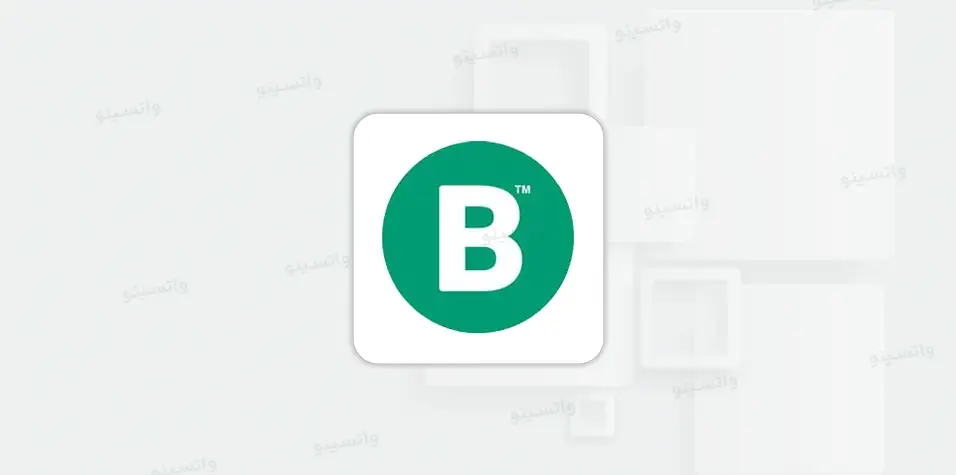
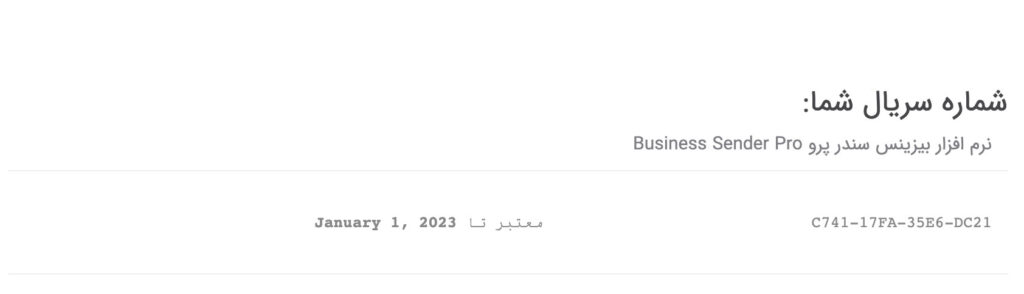
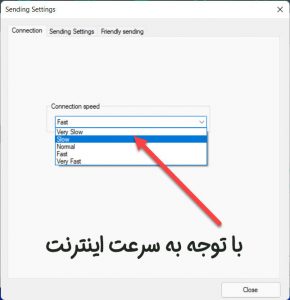

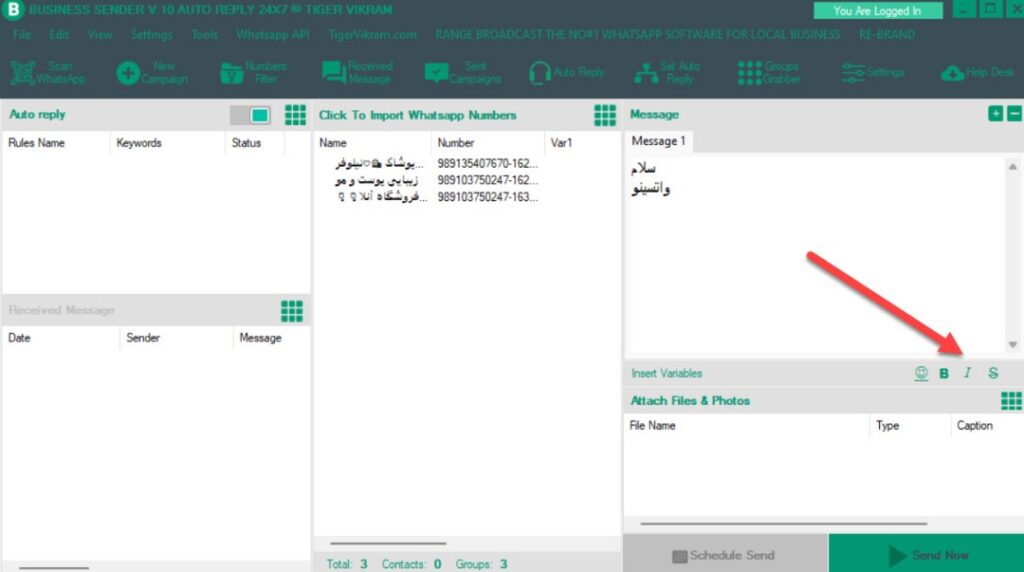
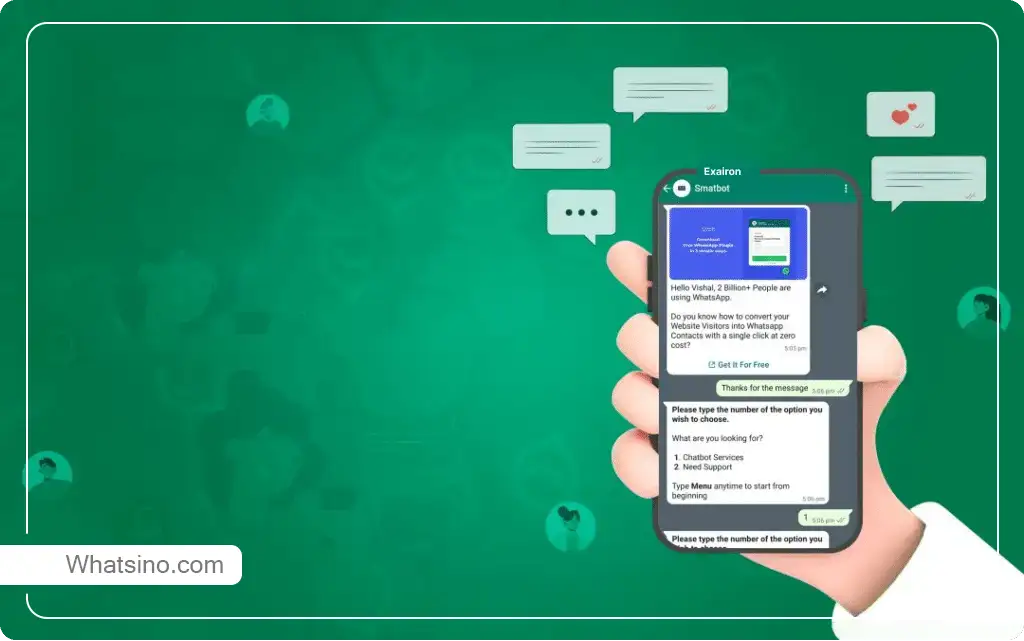
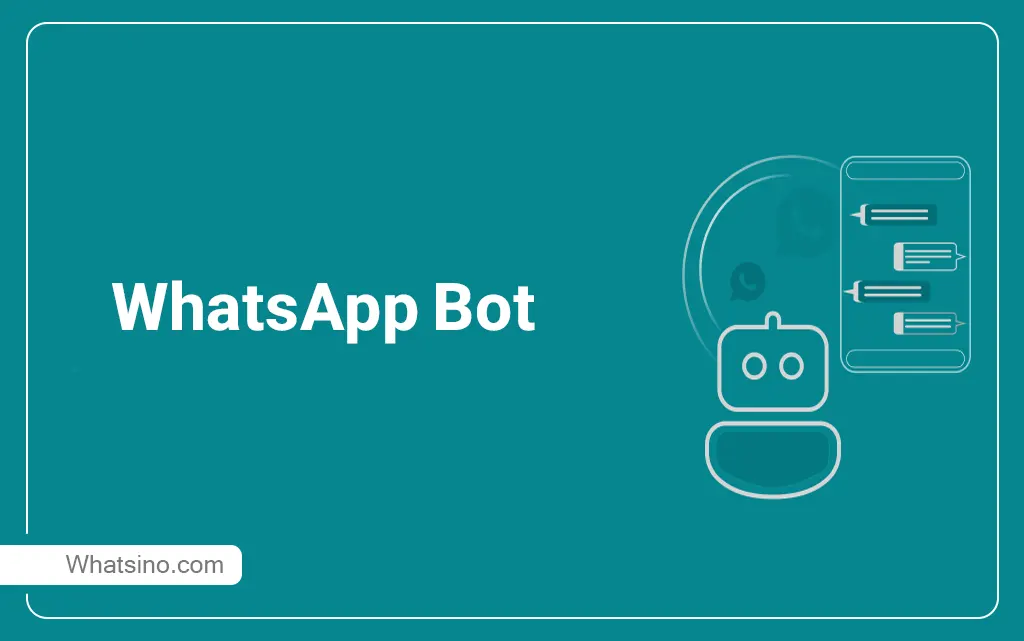
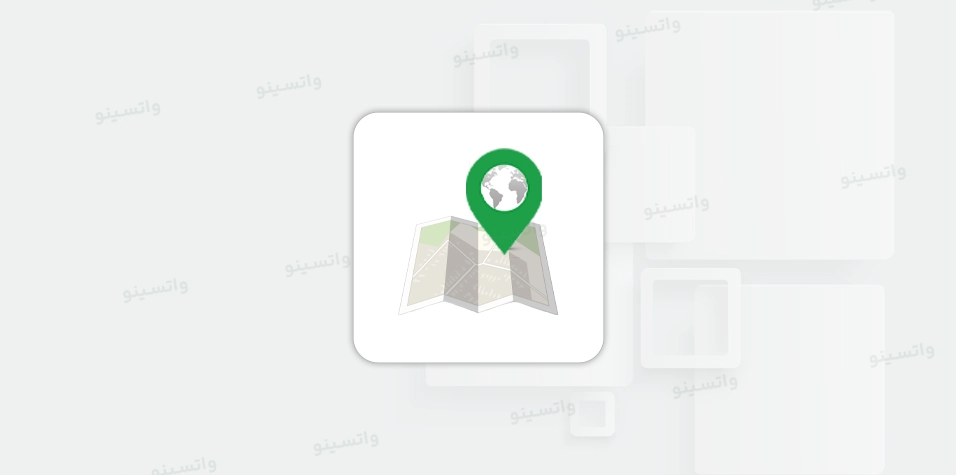
2 پاسخ
سلام با شماره خودمون ارسال کنیم شماره مون بلاک نمیشه ؟
ارسال پیام با شماره شخصی شما بستگی به چند عامل دارد:
تعداد پیامهایی که قصد ارسال آنها را دارید
واکنش مخاطبان به پیام شما
اگر تعداد پیامها زیاد باشد یا گیرندگان پیام واکنش منفی نشان دهند (مثل ریپورت یا بلاک کردن)، احتمال مسدود شدن خط شما افزایش پیدا میکند.
پیشنهاد ما این است که از یک شمارهی جداگانه برای ارسال انبوه استفاده کنید تا در صورت بروز مشکل، شمارهی اصلی شما در امان بماند.
مگر اینکه کاملاً مطمئن باشید که مخاطبان شما پیام را با رضایت دریافت میکنند و مشکلی ایجاد نمیشود.
همچنین، بهتر است همیشه قبل از ارسال، از نرم افزار محافظت از خط واتساپ WA DEFENDER استفاده کنید تا ریسک بلاک شدن به حداقل برسد.